프리미어 프로 2019 한글 버전입니다. 영문도 같이 표시되어 있습니다.
1. 빈 프로젝트 생성
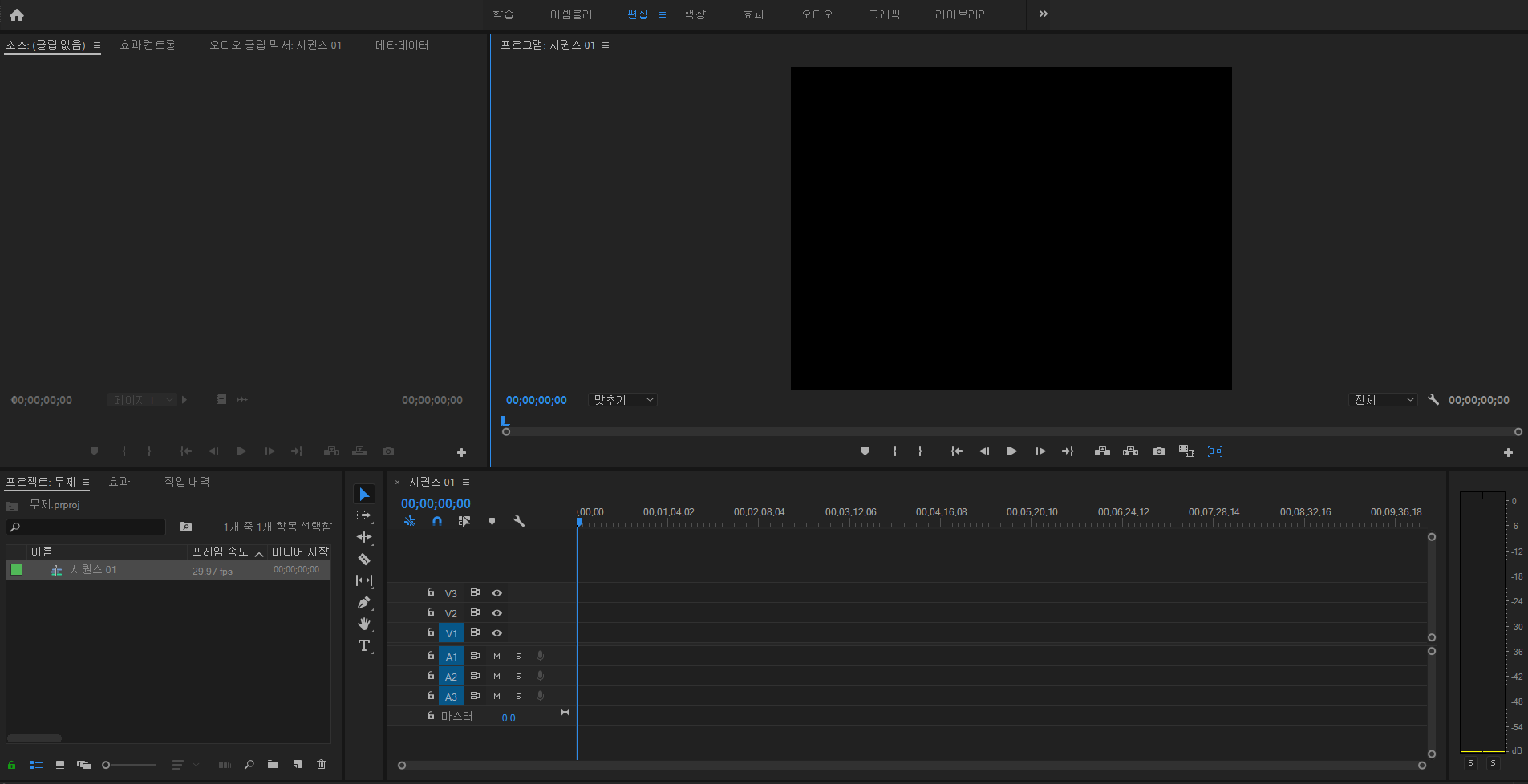
2. 새로운 시퀀스를 만듭니다.
한글 : [파일] - [새로 만들기] - [시퀀스]
영문 : [File] - [New] - [Sequence]
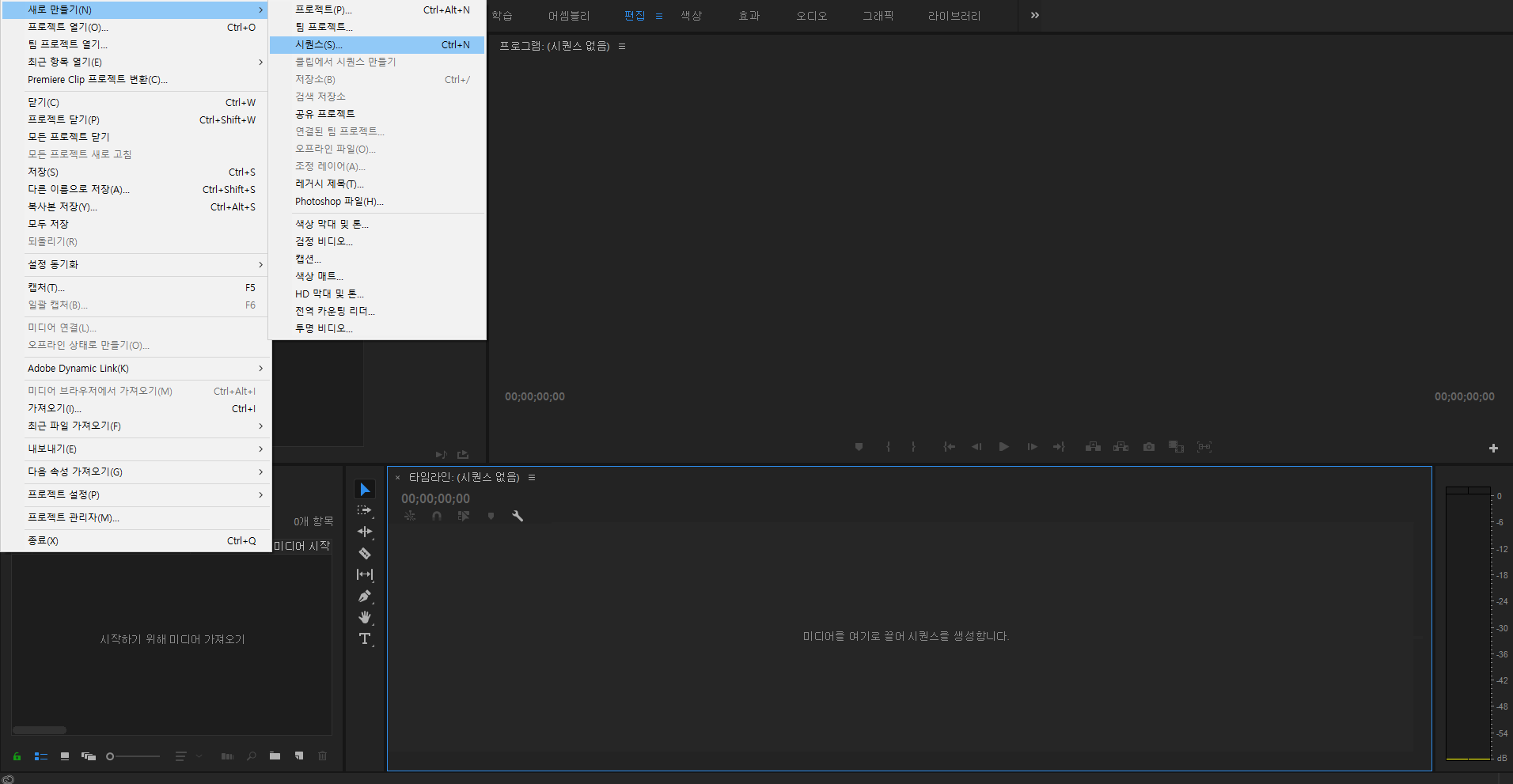
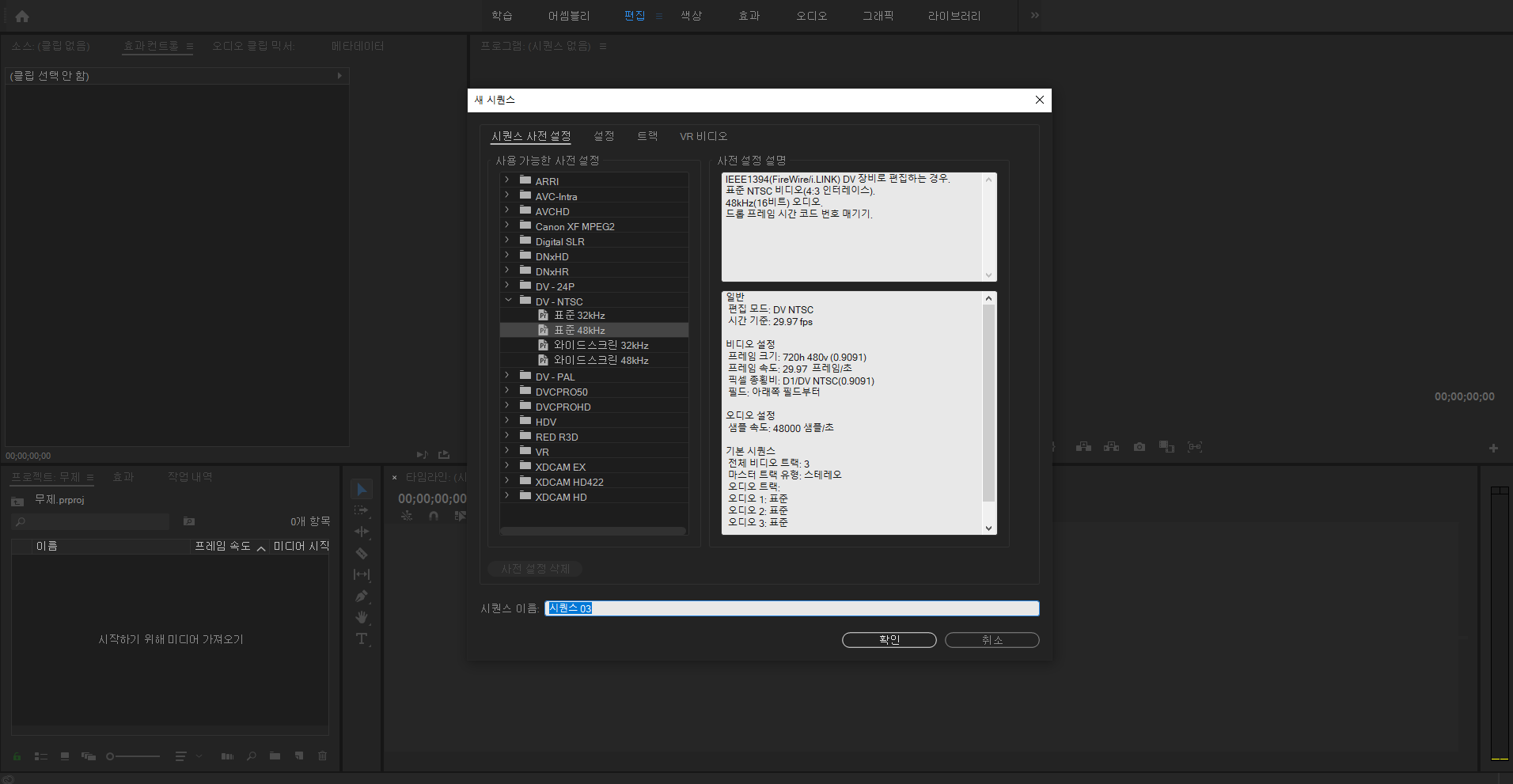
3. 툴바에서 텍스트 선택 후 화면에 텍스트 입력
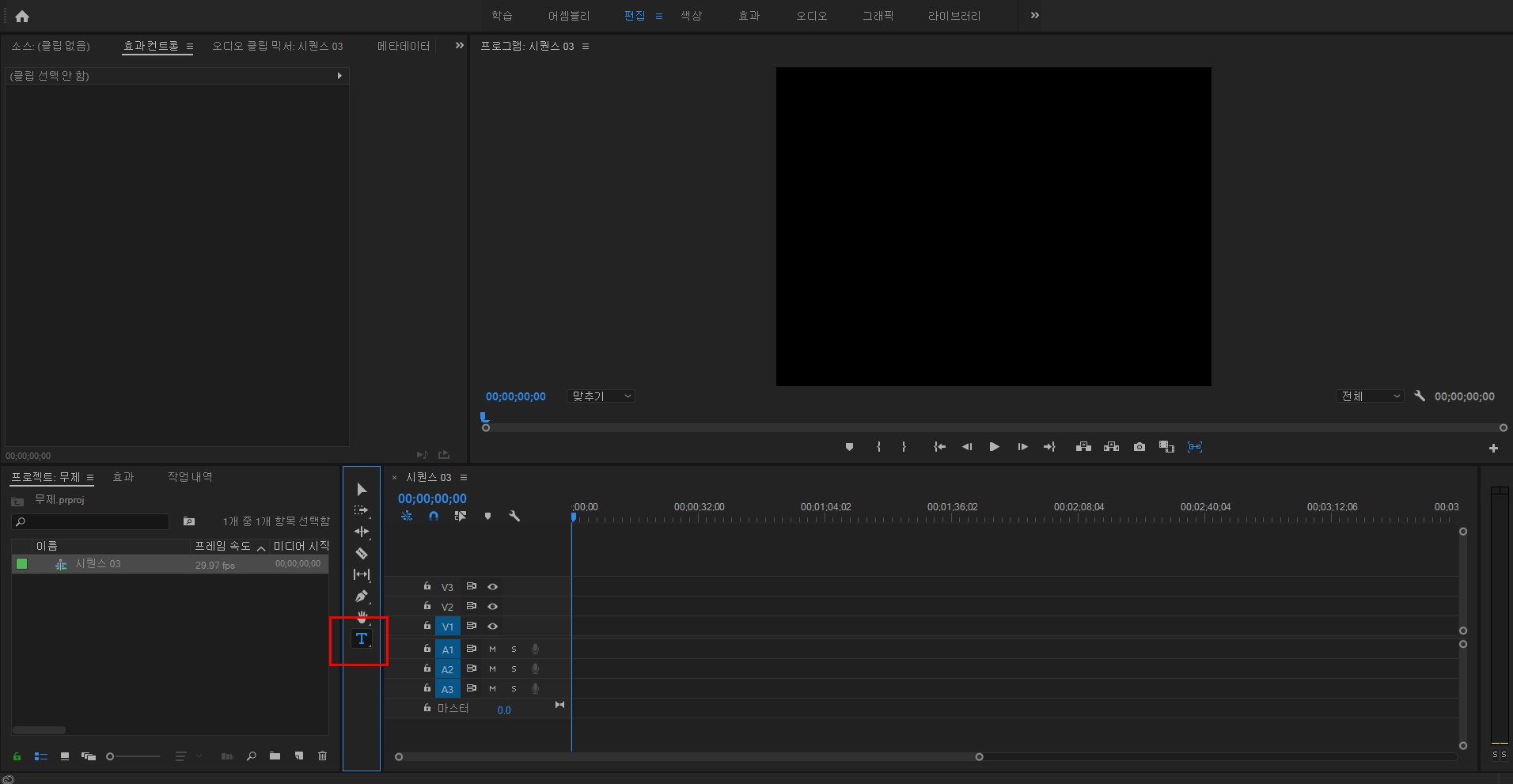
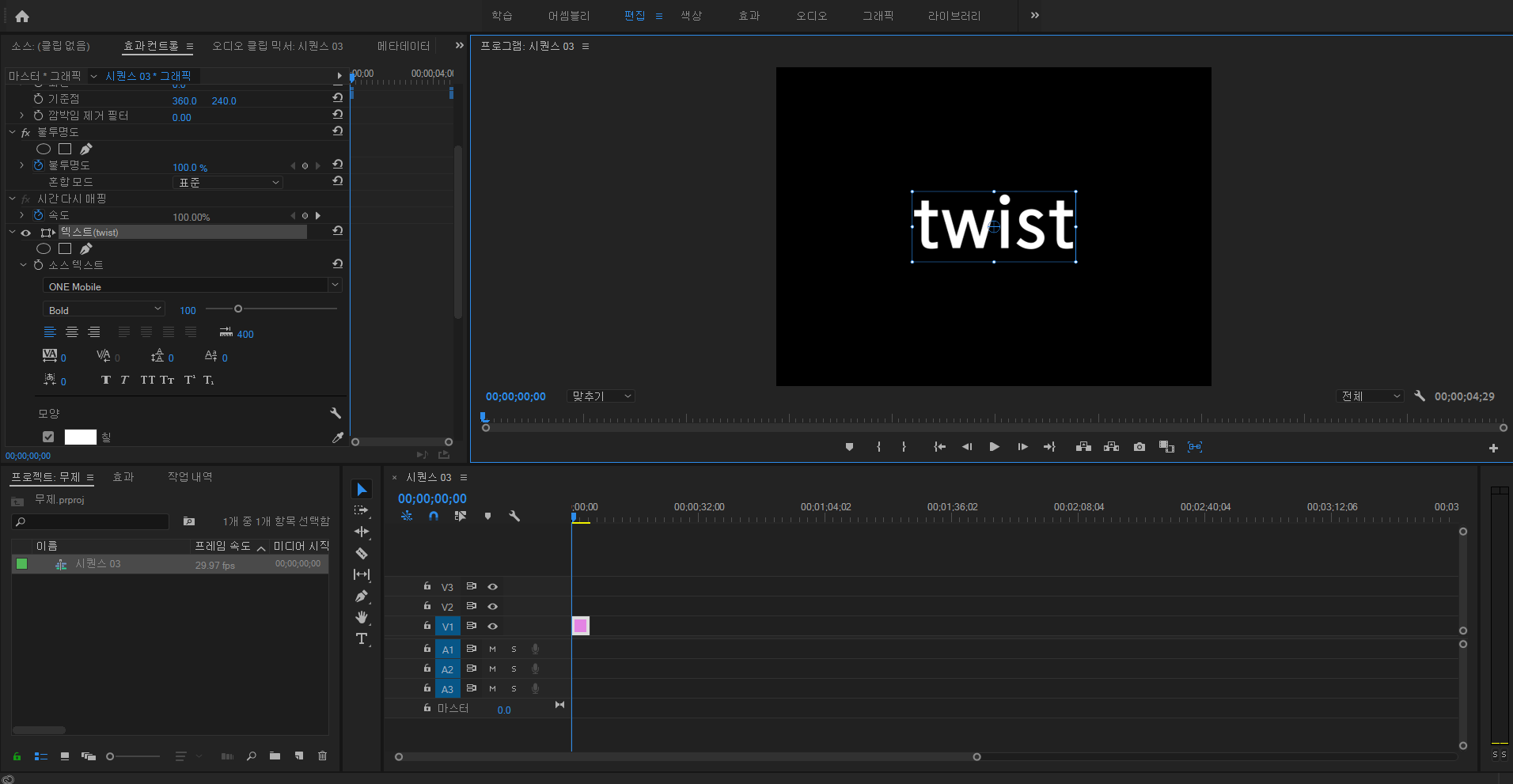
4. 효과창에서 뒤틀기 효과 선택 후 텍스트에 드래그 앤 드롭하기.
한글 : [효과창] - 검색 항목에 '뒤틀기'로 입력하여 [뒤틀기 변위] 선택 또는 [비디오 효과] - [왜곡] - [뒤틀기 변위]에서 선택
영문 : [Effects] - 검색 항목에서 ' turbulent' 검색하여 [Turbulent Displace] 선택 또는 [Video Effects] - [Distort] - [Turbulent Displace] 선택.
*효과창(Effects) 창이 안보일 경우*
(Shift + 7) 단축키 누르시거나 아래 항목에서 활성화 시키면됩니다.
한글 : [창]
영문 : [Window]
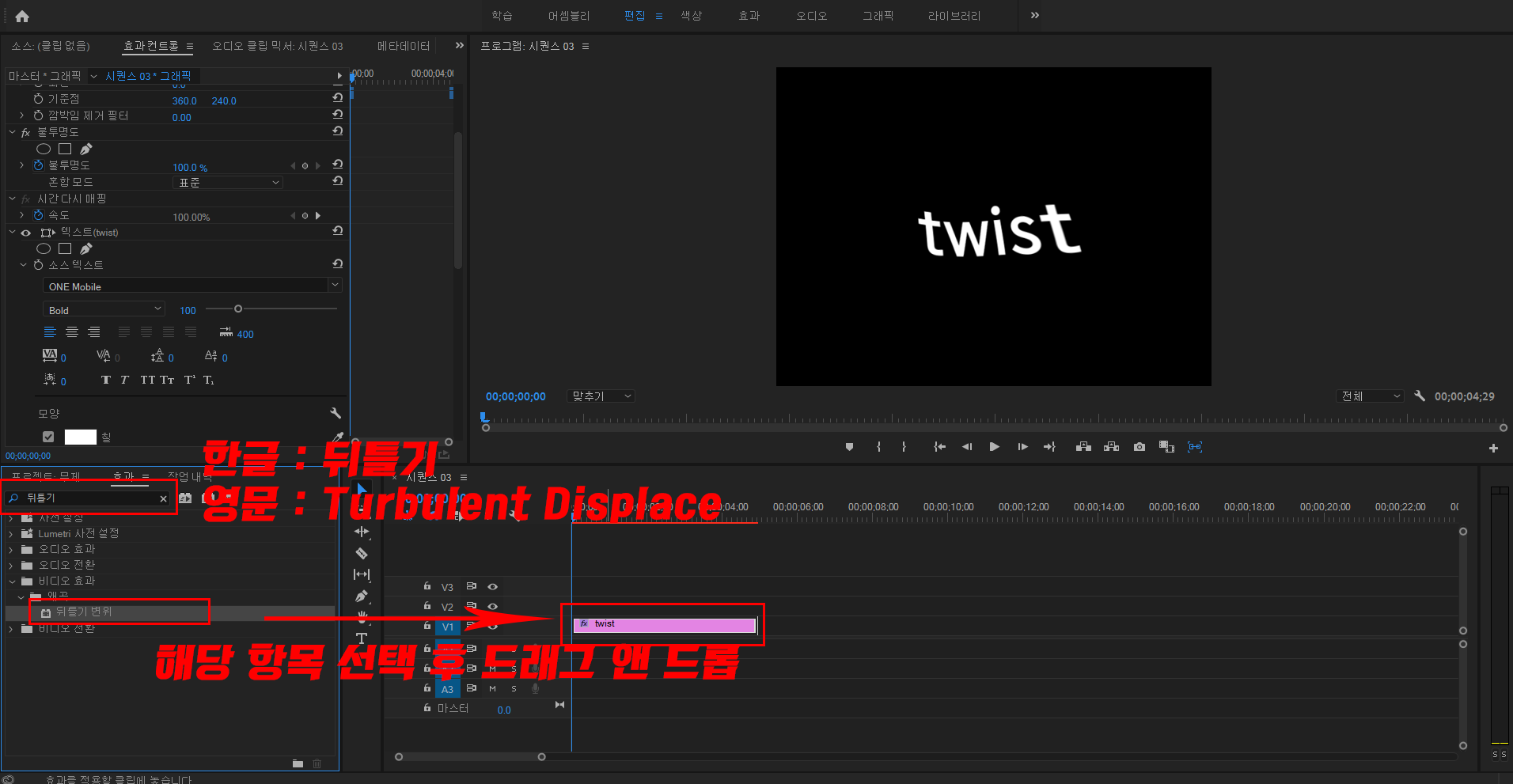
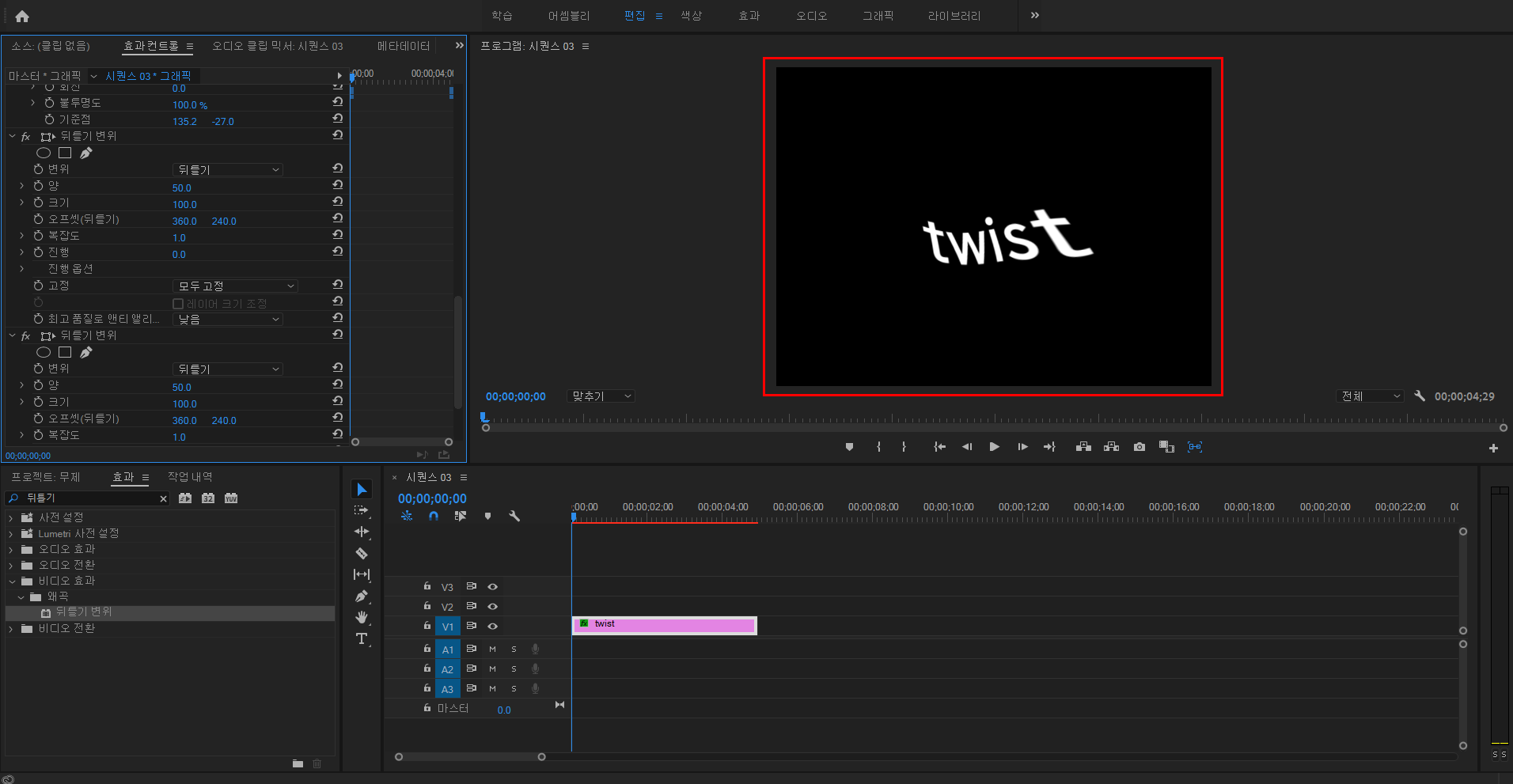
5. 효과 컨트롤 창에서 컨트롤하기
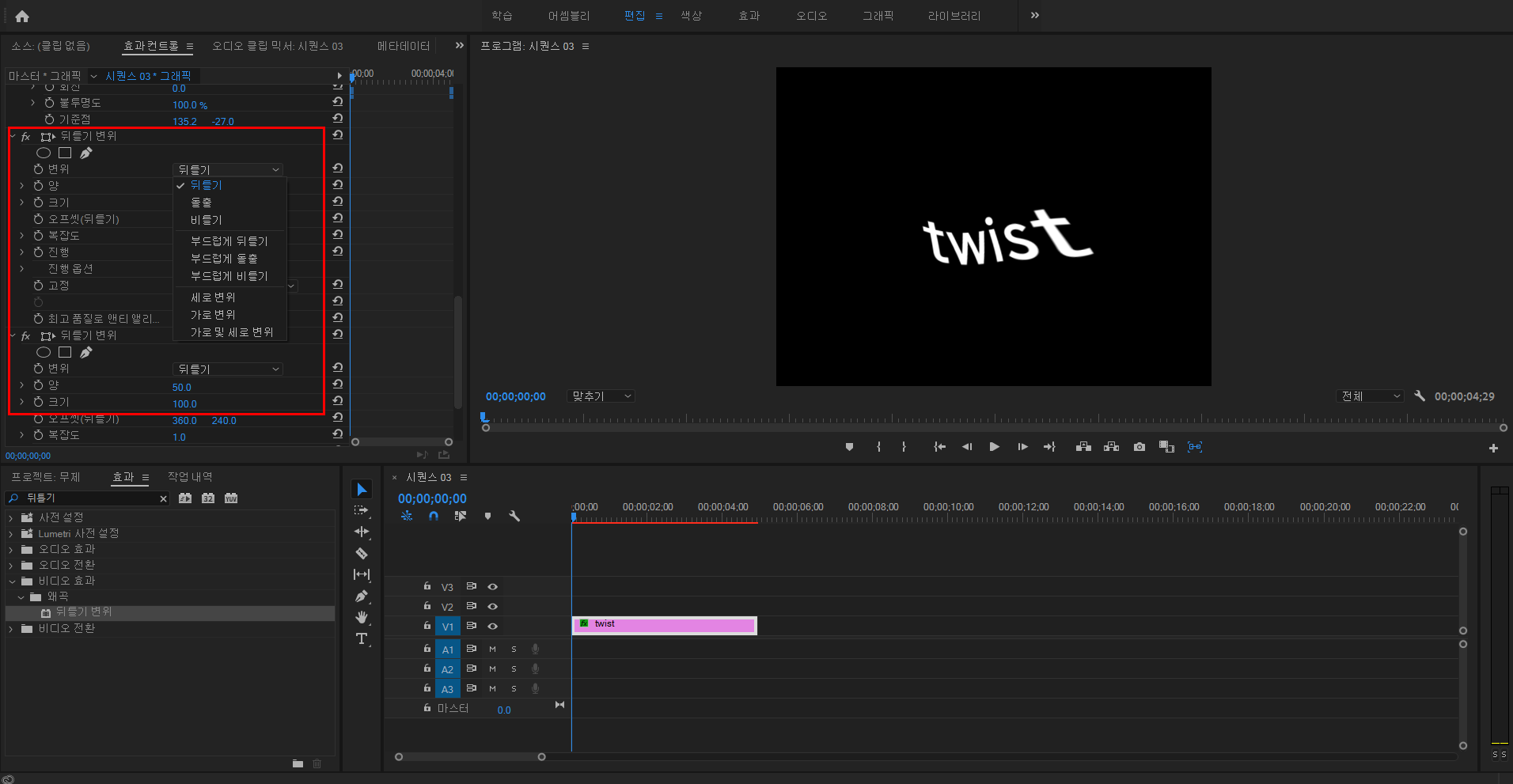
한글 : [효과 컨트롤] 창에서 [뒤틀기 변위] 효과에서 원하는 데로 설정
영문 : [Effect Controls] 창에서 [Turbulent Displace] 효과에서 원하는데로 설정
- 예시 -
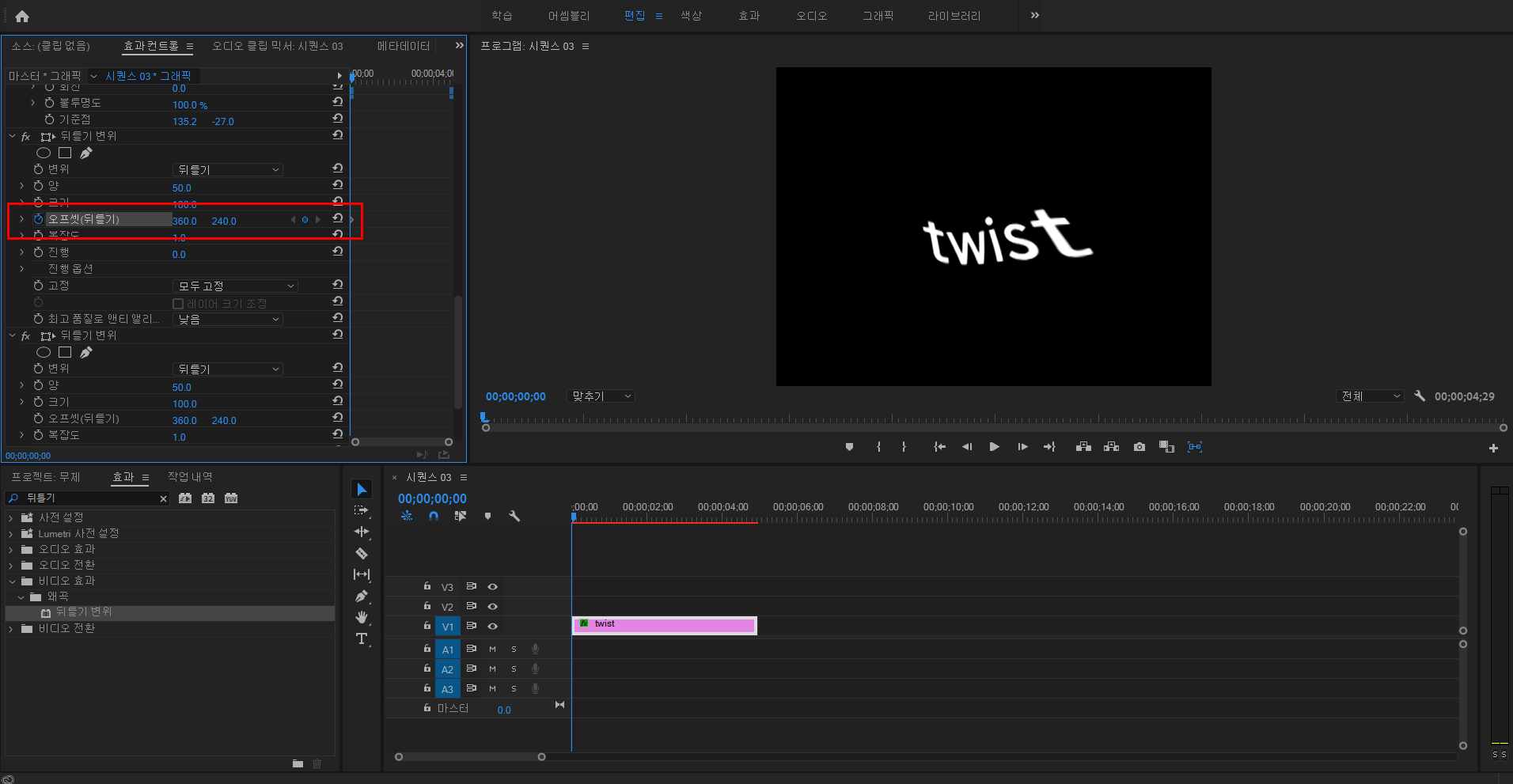
첫 프레임에 빨간색 부분의 스톱워치 아이콘을 클릭하여 시작점을 만든 후
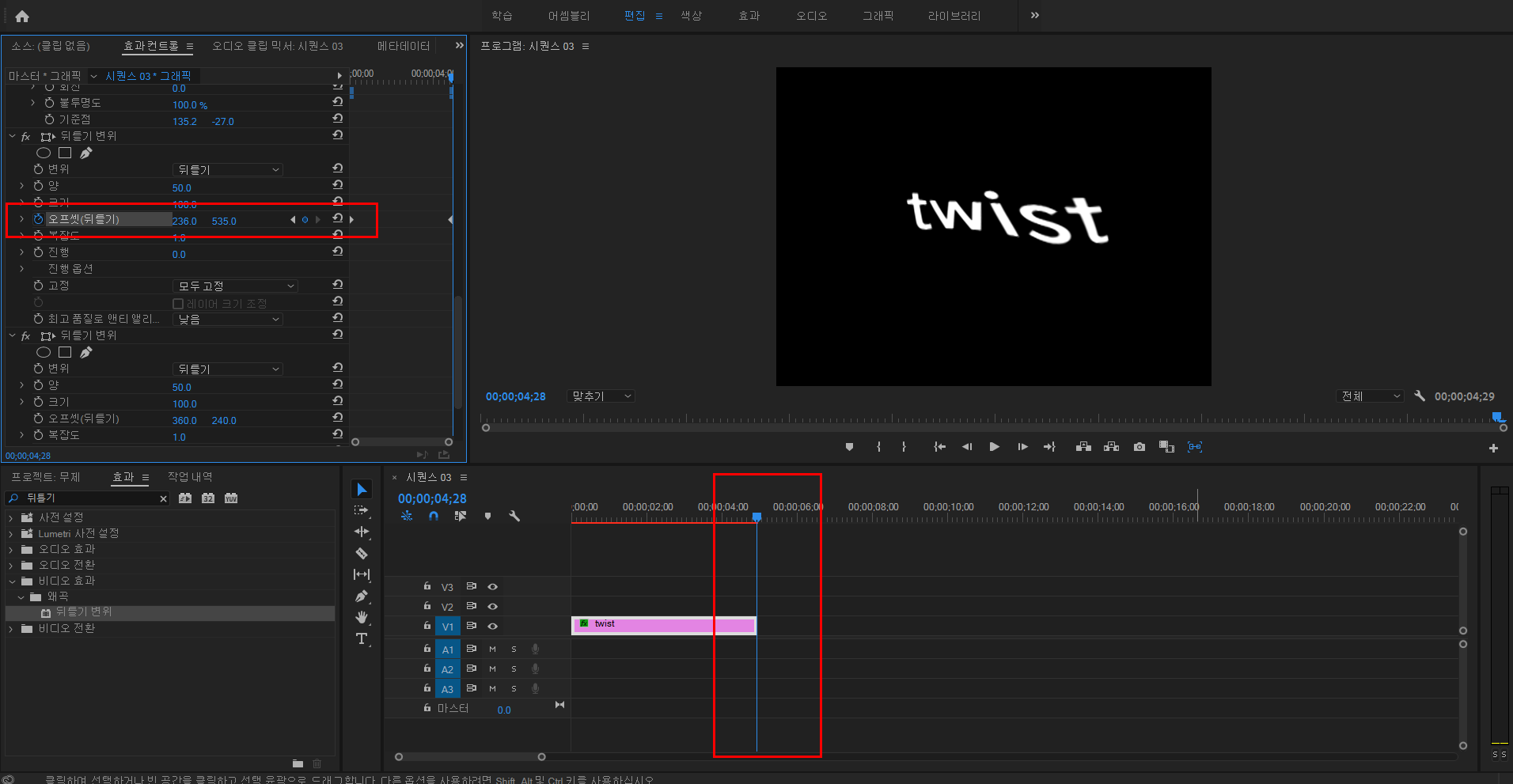
맨 끝 프레임으로 이동한 후, 스톱워치를 클릭. 그리고 뒤틀기 수치를 변경하면 됩니다.
결과는 타임라인 플레이 시 화면에 twist 글자가 꿀렁이는 걸 볼 수 있습니다.
포스팅이 도움이 되셨다면 좋아요와 댓글 그리고 커피 한잔의 여유~ 감사합니다.
'IT > 프리미어프로' 카테고리의 다른 글
| 프리미어에서 동영상에 모자이크 처리하기. (0) | 2022.02.20 |
|---|

댓글